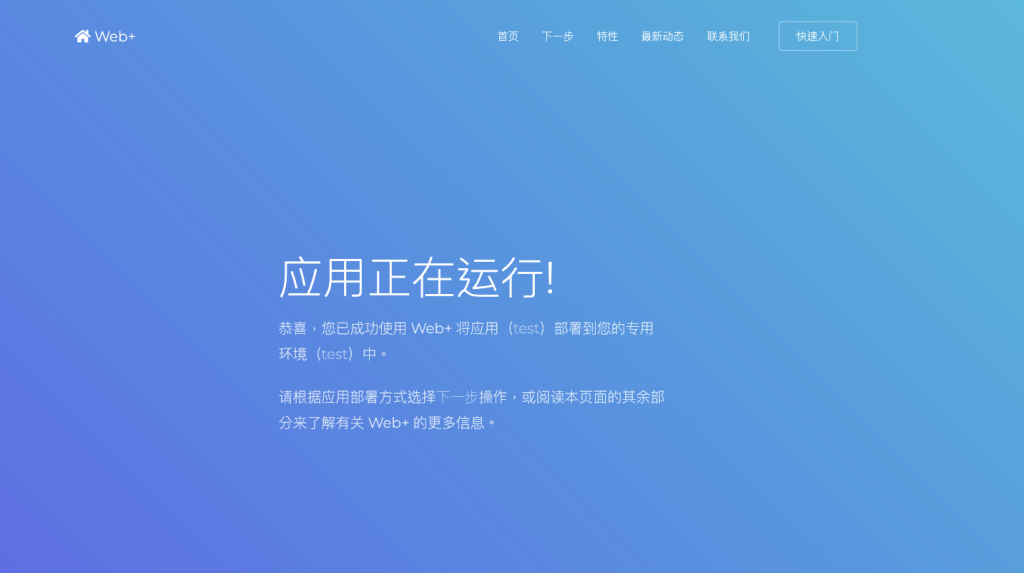在雲端上不會只有一種佈署服務的方式,而是擁有多種方式提供給使用者,對於Infra很熟悉的IT人員可能會偏向所有環境自己搭建調校,對於IT新手可能會偏向一鍵式的使用方式例如AWS lightsail、Alibaba 輕量應用服務,而本篇將摸索面向開發人員在雲端所推出的產品
是一個可以直接搭建與部署應用程式的托管平台,您只需要放入您的代碼,所有需要的像是伺服器、SLB、RDS、CDN、OSS全部統包到好,支援像是Java、Node.js、Go、PHP、Python、ASP.NET Core和Ruby,真正只需要處理開發程式,後面全部都由阿里雲完成
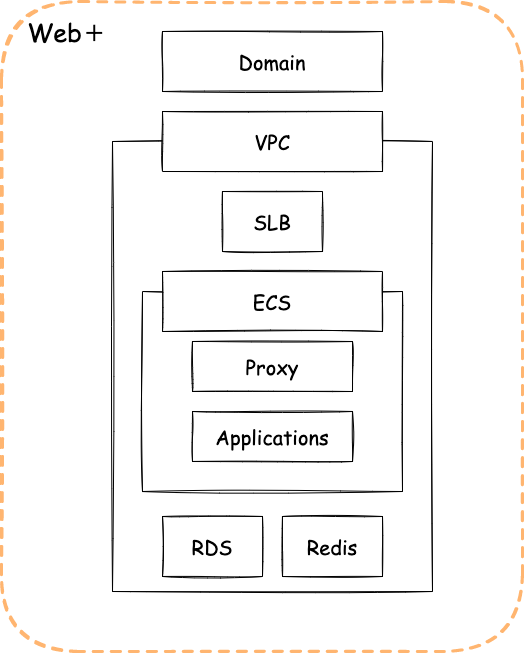
1.從左側導覽中到Web+,然後點擊創建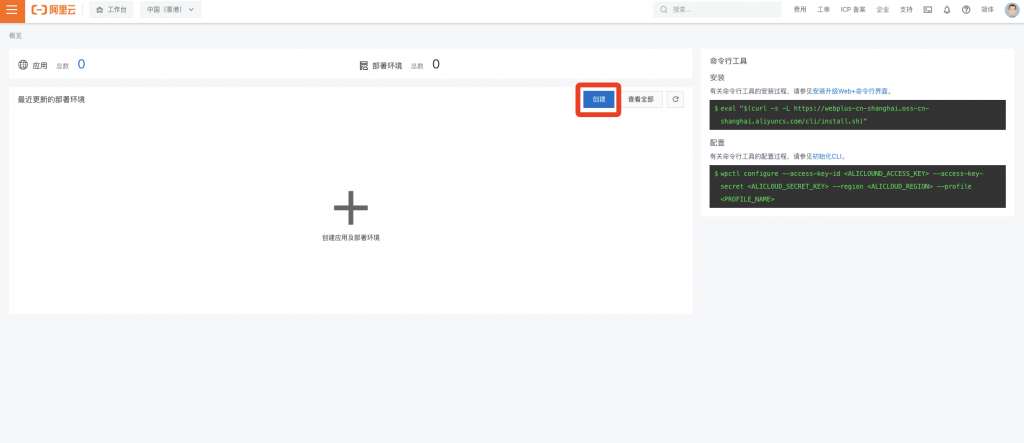
2.點選Python然後輸入應用程式名稱後點選下一步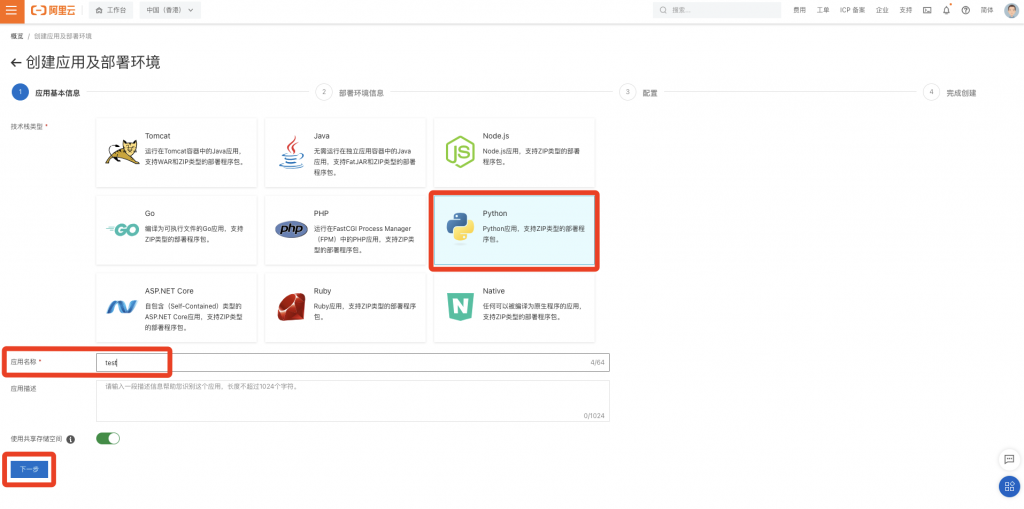
3.將Python版本選好跟環境名稱設好,部署包那邊先選使用示例程序即可點擊用低成本預設配置創建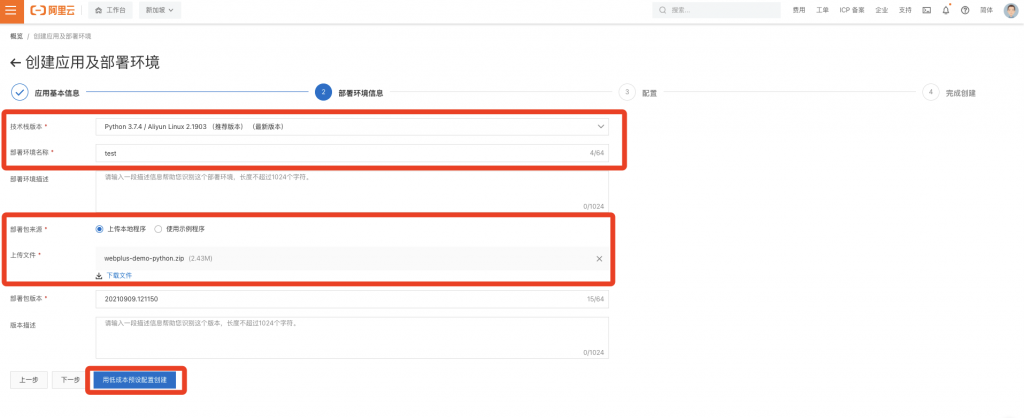
4.檢查Web+創建的各項資源後點選確定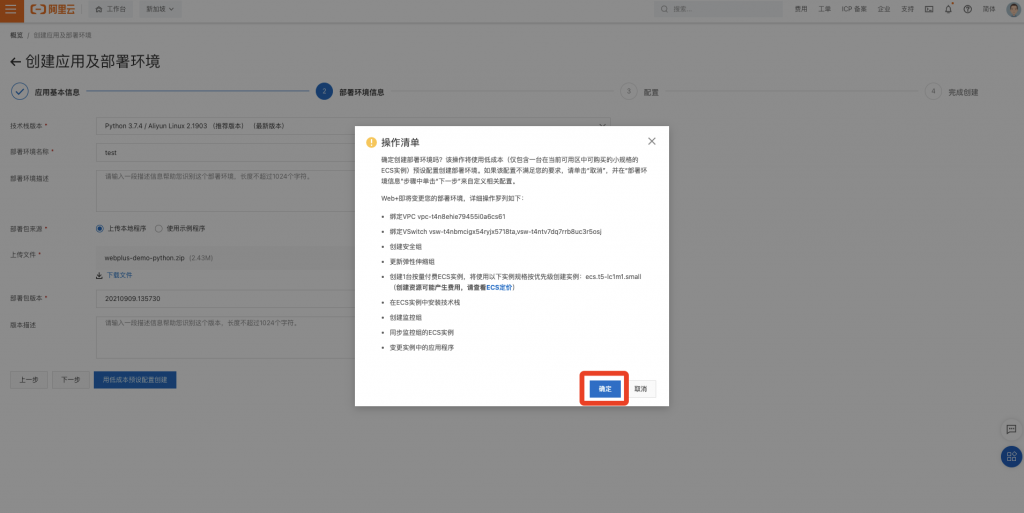
5.部署成功,返回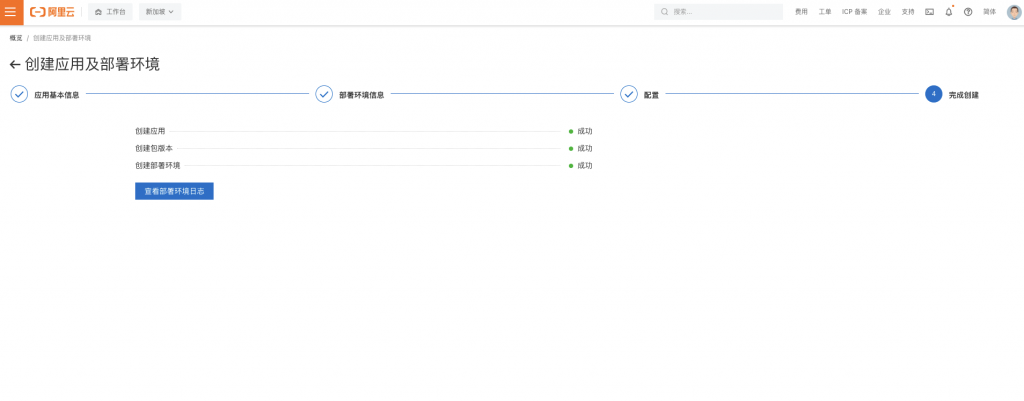
6.點擊剛創建的應用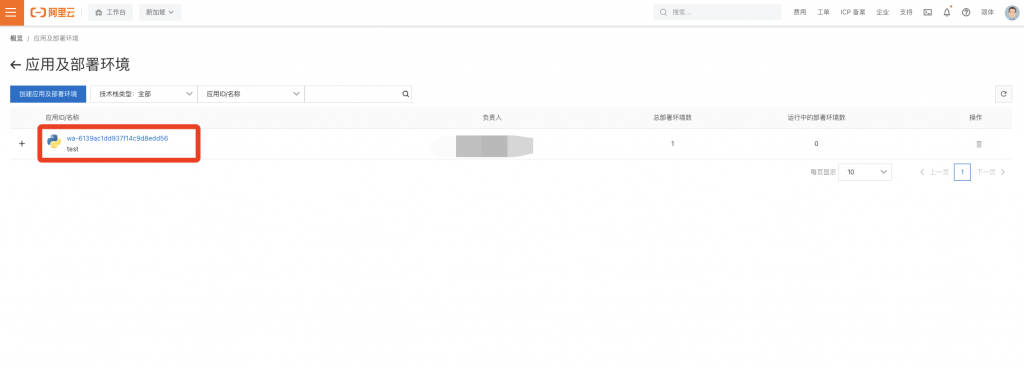
7.看到我們剛創建的環境點擊進去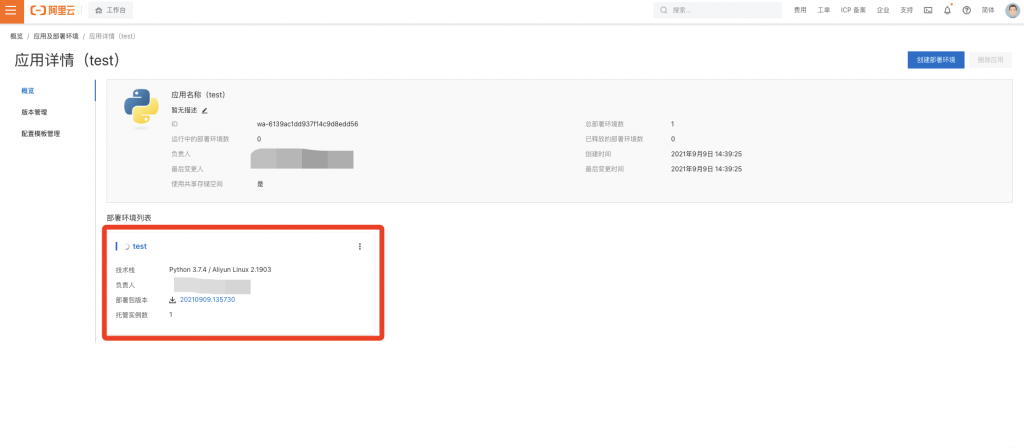
8.這邊正在部署,完成之後可以點擊公網訪問地址查看剛剛部署的應用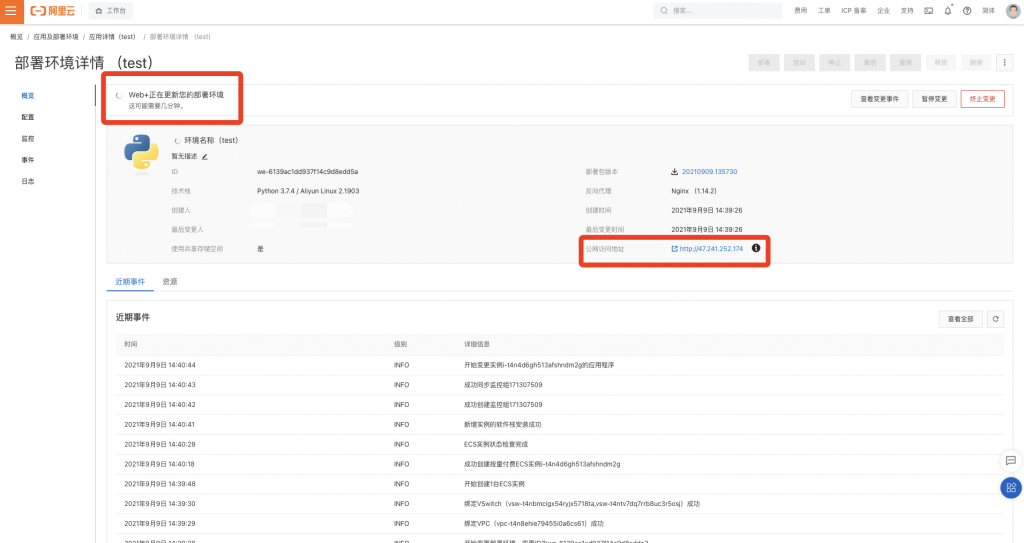
9.點擊左側配置,這邊可以看到部署環境先部署了什麼,只要有開通的,圖標都會是亮的,我們點擊域名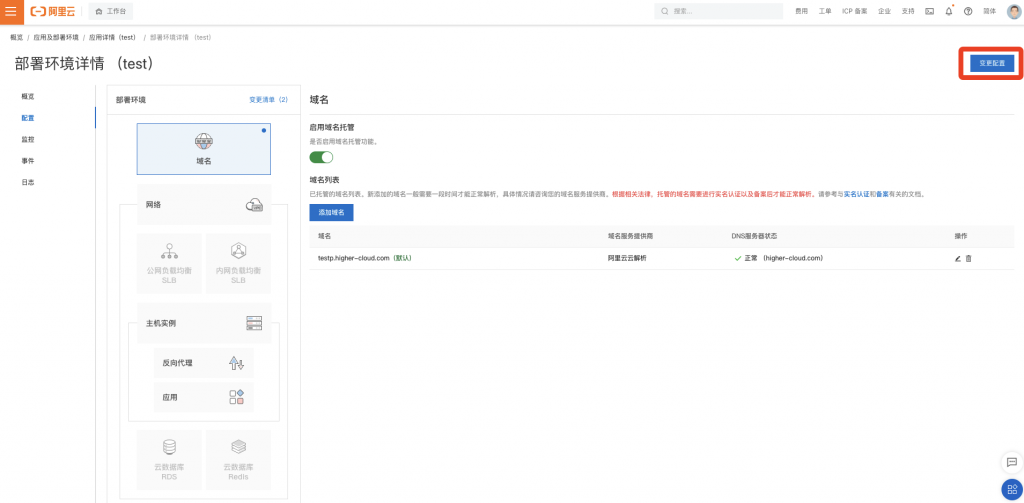
10.如果有把DNS解析託管在阿里上,設定完之後阿里會自動添加紀錄進去,點選確定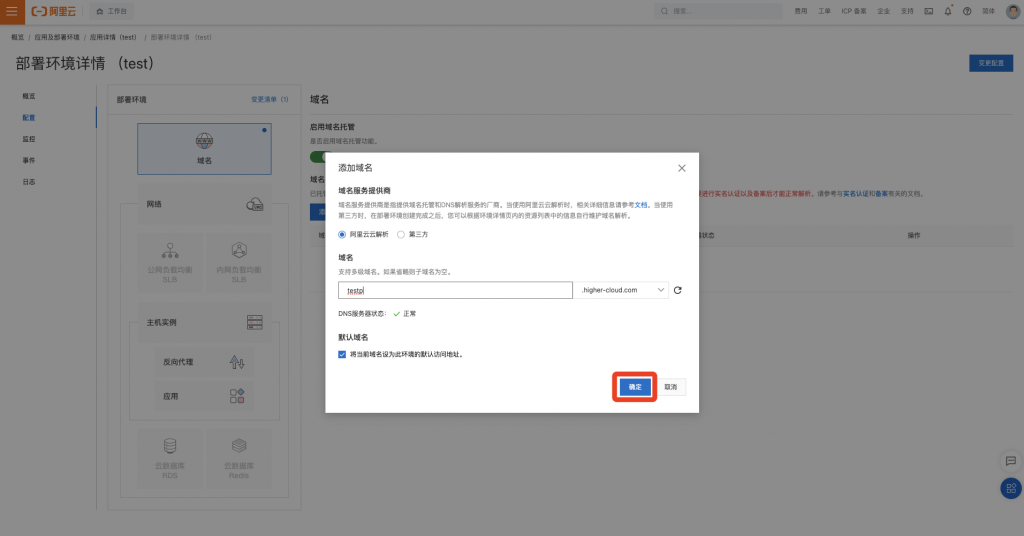
11.這邊可以看到,設定完之後域名的圖示就亮了起來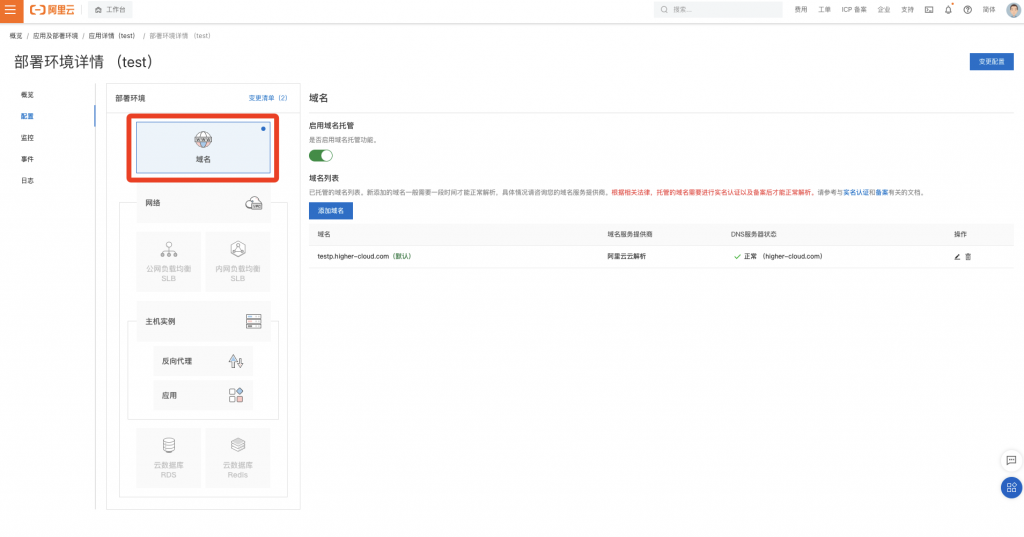
12.要點選變更配置才會更新上去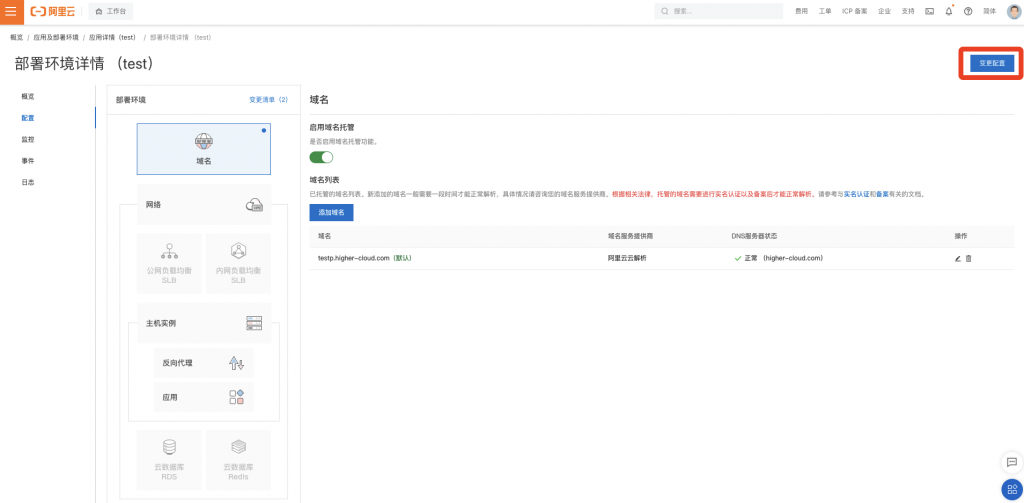
13.這樣公網訪問地址就自動變成域名了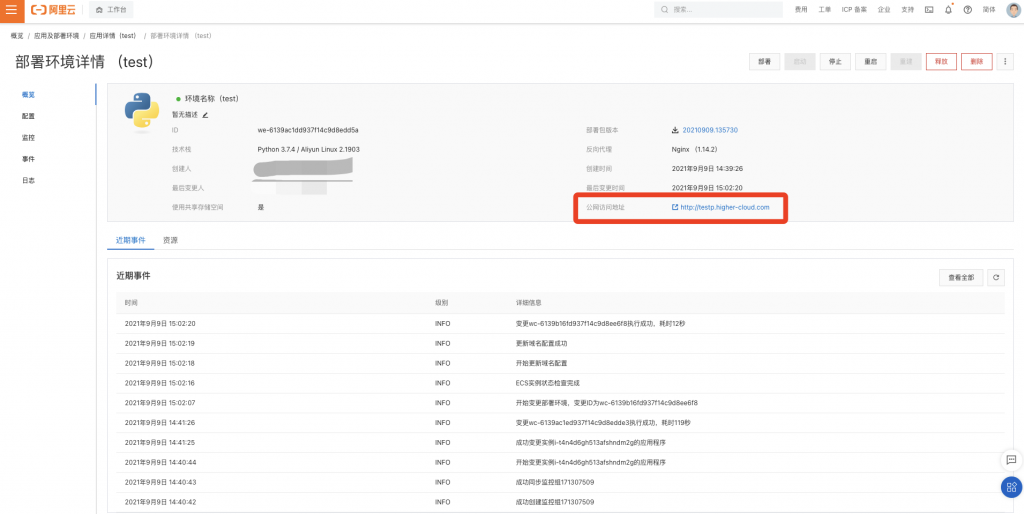
14.點開公網訪問地址,可以看到阿里給我們的範例測試網站